- Müəllif Jason Gerald [email protected].
- Public 2023-12-16 10:54.
- Son dəyişdirildi 2025-01-23 12:06.
Bəzi hallarda, səhifənin davamlı olaraq yenidən yüklənməsi faydalı ola bilər, məsələn, eBay -də hərraca girərkən. Hər bir brauzer sekmesini avtomatik olaraq yenidən yükləyəcək bir Chrome uzantısı quraşdıra bilərsiniz. Bununla birlikdə diqqətli olmalısınız, çünki Chrome -un yenidən yüklənməsi və ya yenilənməsi təklif edən bəzi uzantılarda casus proqram və ya zərərli proqram ola bilər. Bu wikiHow, Chrome'da avtomatik yenidən yükləmə qurmaq üçün Tab Yenidən Yükləyicidən istifadə etməyi öyrədir. Bu çox tövsiyə olunan və təhlükəsiz vasitə Chrome səhifələrini yenidən yükləmək üçün istifadə edilə bilər.
Addım
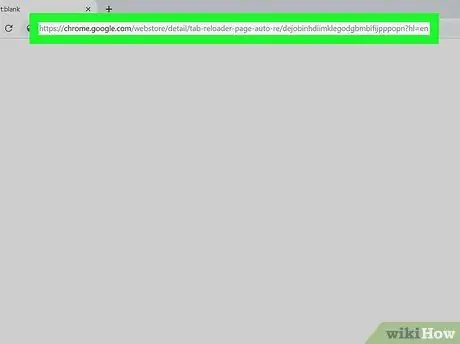
Addım 1. "Tab Yenidən Yükləyicisi (səhifə avtomatik yeniləmə)" sözü ilə Google -da axtarış aparın
Bu linki tıklayarak da uzantıya daxil ola bilərsiniz. Tlintspr tərəfindən hazırlanan bu uzantı, Chrome səhifələrini yenidən yükləmək üçün çox tövsiyə olunur və qeyri-invazivdir.
Tab Yenidən Yükləyici, hər sekmenin ayrıca yüklənmə vaxtını təyin etməyə imkan verir. Məsələn, hər 10 saniyədə bir yenidən yükləmək üçün bir eBay səhifəsi sekmesini və hər 10 dəqiqədə bir YouTube sekmesini təyin edə bilərsiniz
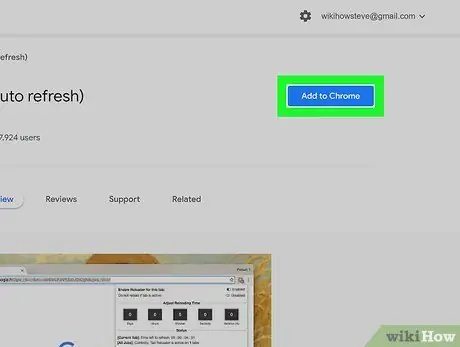
Addım 2. Sağ üst köşedeki Chrome'a Əlavə et düyməsini basın
Bu, uzantının brauzer tarixinə daxil ola biləcəyini təsdiqləyən bir qutu gətirəcək.
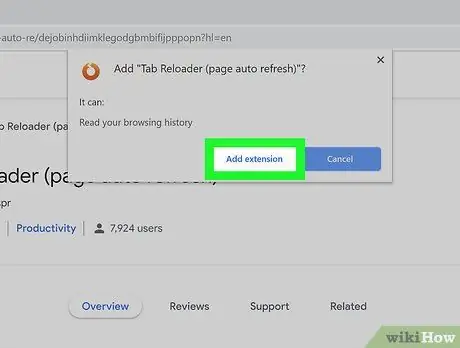
Addım 3. Artırma Əlavə et düyməsini basın
Uzantı quraşdırıldıqdan sonra yeni bir səhifə açılacaqdır. Səhifədə yalnız Sekme Yenidən Yükləmə uzantısı haqqında məlumatlar olduğu üçün onu bağlaya bilərsiniz.
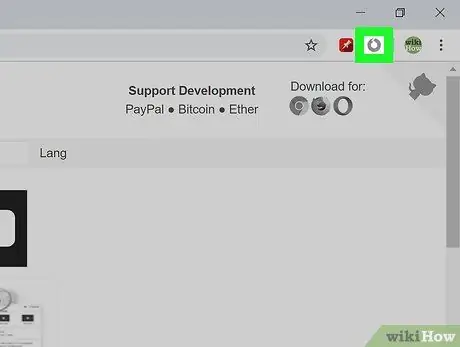
Addım 4. Veb ünvanı sahəsinin yanındakı dairəvi ox işarəsini vurun
Bu "Sekme Yenidən Yükləyicisi" simvoludur. Chrome -da birdən çox uzantı quraşdırılıbsa, Tab Yenidən Yükləyici nişanı uzantı nişanları qrupuna yerləşdiriləcək. Bir menyu göstəriləcək.
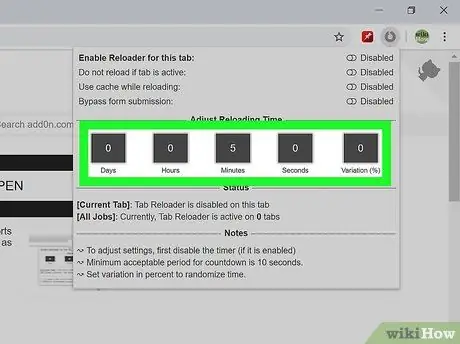
Addım 5. Yenidən yükləmə müddətini təyin edin
Nişanın yenidən yükləmə müddətini dəyişdirmək üçün "Günlər" (günlər), "Saatlar" (saat), "Dəqiqələr" (dəqiqə), "Saniyələr" (saniyələr) və "Variasiya" (variasiya) yazan qutuyu vura bilərsiniz.. Tab Yenidən Yükləyicini aktiv etməzdən əvvəl bu edilməlidir.
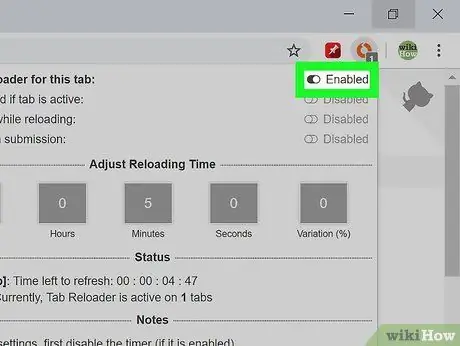
Addım 6. "Bu nişan üçün Yenidən yükləyicini aktiv et" in yanındakı açılan mövqedə olan düyməni basın
Bunu etmək zamanlayıcıyı aktivləşdirəcək və növbəti yenidən yükləməyə çatana qədər geri saymağa başlayacaq.






